iPadアクティベーションロックの解除方法│強制解除から裏ワザまで徹底解説
iPadのアクティベーションロックに関する問題は多くのユーザーにとって頭痛の種です。本記事では、iPad アクティベーションロックを解除するためのさまざまな方法と裏技について詳しく説明します。
Part1. iPadのアクティベーションロックってどんなもの?
iPadのアクティベーションロックは、デバイスが紛失または盗難に遭った場合に不正使用を防ぐためのセキュリティ機能です。この機能により、デバイスを消去したり再アクティベートしたりする際にApple IDとパスワードが必要になります。iPadが紛失したり盗まれたりした際、所有者以外の者が使用できないようにする仕組みです。
Part2. iPadのアクティベーションロックの解除方法【標準手順】
方法1. Apple IDとパスワードを使用: ロック解除の基本手順
iPadのアクティベーションロックの解除方法としてApple IDとパスワードを使用する方法があります、手順は以下の通りです。
- Step1: iPad画面の案内で設定画面まで進みます。
- Step2: Apple IDとパスワードを入力する画面が表示されたら、登録済みのApple IDとパスワードを入力します。

- Step3: 正しい情報を入力すると、アクティベーションロックが解除されます。
方法2. iCloud.comを利用: リモートでのロック解除方法
iCloudを使った解除の方法もあります。以下の手順に沿って解除を行います。
- Step1: Webブラウザでwww.icloud.comにアクセスし、Apple IDでサインインします。

- Step2: 「iPhoneを探す」をクリックします。

- Step3: 画面上部の「すべてのデバイス」メニューから対象のiPadを選択します。
- Step4: 「iPadを消去」を選び、デバイスをリモートで消去します。その後、アクティベーションロックが解除されます。

Part3. iPadのアクティベーションロックを強制的に解除する方法
方法:DFUモードを使用
DFUモードは、iPadのファームウェアを完全に更新するための特殊なモードで、通常のリカバリーモードよりも深いレベルでデバイスを復元できます。このモードを使用することで、ソフトウェアの問題を解決したり、デバイスを完全にリセットしたりすることができます。
手順は以下の通りです。
- Step1: iPadをUSBケーブル等でコンピュータに接続し、iTunesまたはFinderを開きます。
- Step2: iPadをDFUモードにします:

まずホームボタンとトップボタン(またはサイドボタン)を同時に押し続けます。
約10秒後、トップボタン(またはサイドボタン)のみを離し、画面が真っ黒になり、iTunesまたはFinderが「リカバリーモードのデバイスを検出しました」と表示されるまで、ホームボタンを押し続けます。
iTunesまたはFinderに「リカバリーモードのデバイスを検出しました」と表示されたら、画面の指示に従って「復元」を選択します。
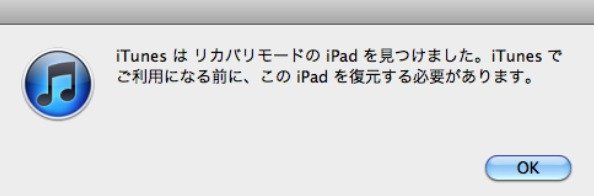
注意点DFUモードを使用すると、iPad上のすべてのデータが消去されるリスクがあります。デバイスを使用する前に、事前にバックアップを取ることを強くお勧めします。
Part4. iPadのアクティベーションロックを強制的に解除する裏技
Tenorshare 4uKeyとそのアクティベーションロック解除機能
Tenorshare 4ukeyは、iPadのアクティベーションロックを迅速かつ効率的に解除するために設計された強力なツールです。このツールは、ユーザーフレンドリーなインターフェースを持ち、技術的な知識がない方でも簡単に操作できるように設計されています。Tenorshare 4ukeyを使用すると、わずか数ステップでiPadのアクティベーションロックを解除でき、プロセス全体がスムーズに進行します。
特に注目すべきは、デバイス内のデータを保持したままロックを解除できる点です。これは、多くの他のツールでは実現できない大きな利点です。
また、Tenorshare 4ukeyは、カスタマーサポートも充実しており、万が一のトラブル時にも迅速に対応してくれるため、初めてのユーザーでも安心して利用できます。このように、多機能かつ高性能なTenorshare 4uKeyは、iPadのアクティベーションロック解除において非常に信頼性の高い選択肢となっています。
Tenorshare 4uKeyでアクティベーションロックを強制解除する方法
Tenorshare 4uKeyをダウンロードしてインストールします。
ソフトウェアを起動し、iPadをコンピュータに接続します。接続が確認されると、4uKeyのメイン画面が表示されます。
4uKeyのメイン画面で「iCloudアクティベーションロックを解除」を選択してください。

「開始」を押すと解除のプロセスに入るので画面の指示に従って操作してください。
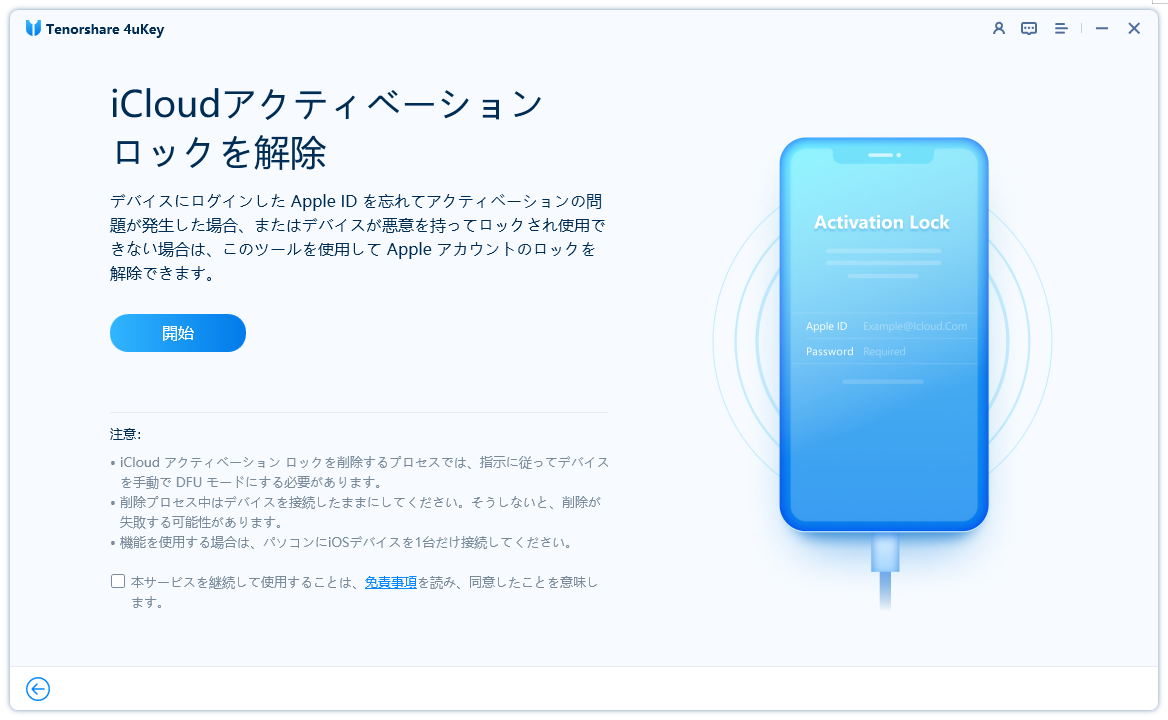
この画面になったら再度「開始」を押します。
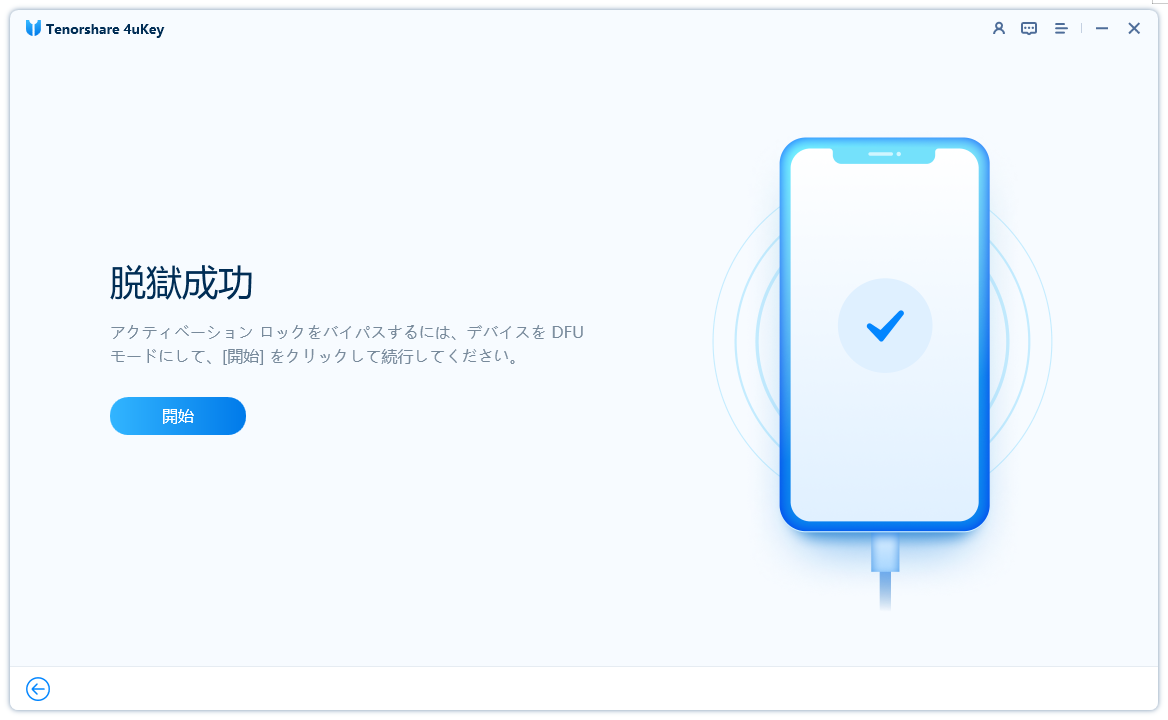
数分程度でアクティベーションロック解除されます。
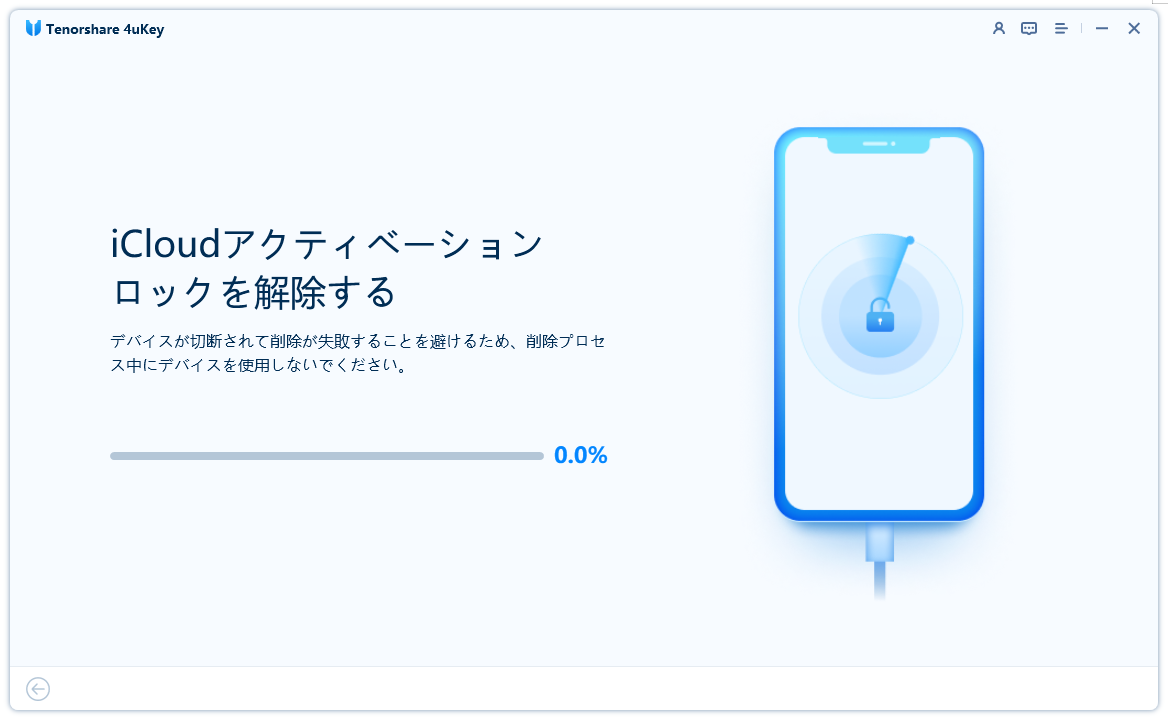
この画面になったら解除成功です。これでiPadをアクティベーションロックが解除された状態で使うことができます。
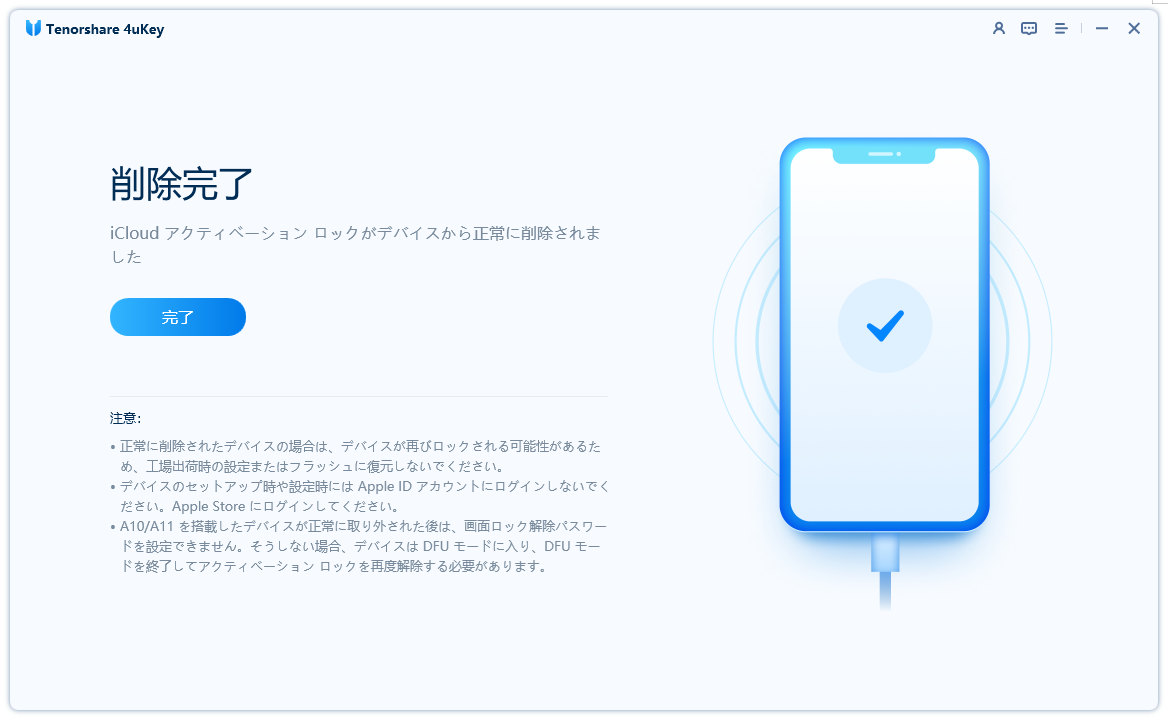
Part5. 初期化によるiPadのアクティベーションロックを解除する
方法:iPadを工場出荷時設定にリセット
iPadを初期化することでアクティベーションロックを解除させることができます、
やり方は以下の通りになります。
- Step1: 「設定」アプリを開き、「一般」>「リセット」を選択します。

- Step2: 「すべてのコンテンツと設定を消去」を選びます。

- Step3: Apple IDのパスワードを入力し、確認します。

- Step4: デバイスがリセットされ、アクティベーションロックが解除されます。
Part6. 突然iPadのアクティベーションロックがかかってしまった場合の原因と対処法
突然iPadのアクティベーションロックがかかってしまった場合、原因と対策案を以下の表にまとめました。
| 原因 | 対策案 |
|---|---|
| Apple IDとパスワードの変更 | * 最近Apple IDやパスワードを変更した場合は、端末にサインインし直してください。 * 以前のApple IDとパスワードを思い出せない場合は、Apple IDのパスワードをリセットする必要があります。 |
| iOSアップデート | * 最新のiOSバージョンにアップデート後、ロックがかかった場合は、Appleサポートに問い合わせてみましょう。バグの可能性があり、サポートで解決できる場合があります。 |
| 端末の修理 | * 修理中にロックがかかった場合は、修理業者に問い合わせてみましょう。修理業者によっては、アクティベーションロックを解除できる場合があります。 |
| 盗難・紛失 | * 端末が盗難・紛失された場合は、アクティベーションロックは盗難防止のためにかけられています。警察に届け出を行い、Appleサポートに連絡して、端末のロック解除を依頼しましょう。 |
| 誤った操作 | * アクティベーションロックは、誤った操作によってかかってしまうこともあります。端末の操作方法をよく確認し、誤った操作をしないように注意しましょう。 |
| 不明な原因 | * 上記の原因に当てはまらない場合は、Appleサポートに問い合わせてみましょう。サポートでは、原因の特定と解決策の提案を行ってくれます。 |
まとめ
iPadのアクティベーションロックを解除する方法は複数ありますが、自分の状況に最適な方法を選ぶことが重要です。Apple IDとパスワードを使用する基本手順や、iCloud.comを利用したリモート解除がありますが、これらの方法が利用できない場合や、Apple IDの情報を忘れてしまった場合には、Tenorshare 4ukeyのような専用ツールを使用することが効果的です。
- iPhone/iPadのロック画面からからパスコード/Touch ID/Face IDを簡単に解除
- スクリーンタイム・パスコード・Apple ID・MDMプロファイルを速やかに削除可能
- パスワードなしでiPhone・iPad・iPodからApple IDのロックを削除可能
- データを失わずにApple IDからサインアウト/Apple IDを削除可能
- パスワード/Apple ID/以前の所有者なしでiCloudアクティベーションロックを削除
- iOS 18/iPadOS 18やiPhone 16に対応
iPadアクティベーションロックの解除方法│強制解除から裏ワザまで徹底解説
最終更新日2024-09-06 / カテゴリiOSセキュリティ













(0 票、平均: 5.0 out of 5 )
(クリックしてこの記事へコメント)